Cara Mengaktifkan / Melumpuhkan Ciri Penalaan Auto di Windows 10/11
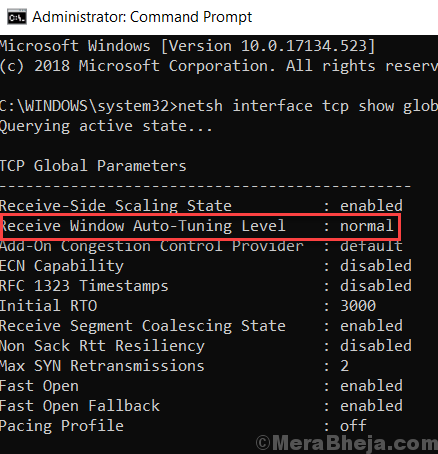
- 3357
- 384
- Don Will
Windows 10 mempunyai ciri penalaan automatik yang cuba menyesuaikan secara dinamik saiz penampan untuk penghantaran dan latensi pautan. Sebenarnya ciri ini terdapat dalam semua sistem operasi moden termasuk Windows 10. Oleh itu, ciri -ciri yang diperlukan bersama -sama kerana ia menguruskan dan menyesuaikan menerima saiz penampan secara dinamik.
Isi kandungan
- Cara Memeriksa Jika Ciri Penalaan Auto Diaktifkan ?
- Cara Melumpuhkan Penalaan Auto di Windows 10 & Windows 11
- Cara Mengaktifkan Penalaan Auto di Windows 10 & Windows 11
Cara Memeriksa Jika Ciri Penalaan Auto Diaktifkan ?
1 - Buka arahan arahan sebagai pentadbir dengan mencari cmd di kotak carian Windows 10 dan kemudian mengklik kanan pada ikon CMD dan mengklik Jalankan sebagai pentadbir.
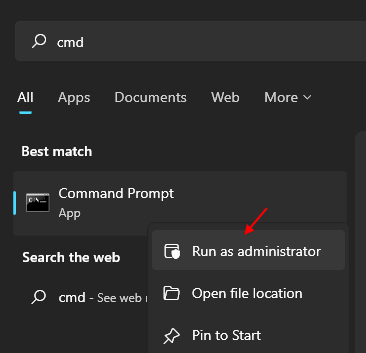
2 - Sekarang, jalankan arahan berikut yang diberikan di bawah.
antara muka netsh tcp tunjukkan global
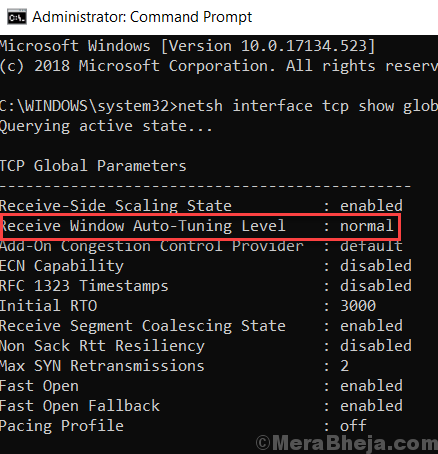
3 - dalam output jika Terima tahap penalaan automatik Windows kata Biasa, maka ciri penalaan auto didayakan di PC anda.
Cara Melumpuhkan Penalaan Auto di Windows 10 & Windows 11
# Menggunakan command prompt: -
Jalankan arahan yang diberikan di bawah dalam arahan arahan
netsh int tcp menetapkan autotuninglevel global = dilumpuhkan
# Menggunakan editor pendaftaran:-
1] Tekan Kekunci windows + r bersama.
2] Tulis Regedit dan tekan Enter untuk Membuka Editor Pendaftaran.
3] Layari ke lokasi berikut yang diberikan di bawah.
HKEY_LOCAL_MACHINE \ Software \ Microsoft \ Windows \ Currentversion \ Internet Settings \ WinHTTP
4] Sekarang, klik kanan di mana sahaja di sebelah kanan dan buat Nilai baru -> dword (32 -bit)
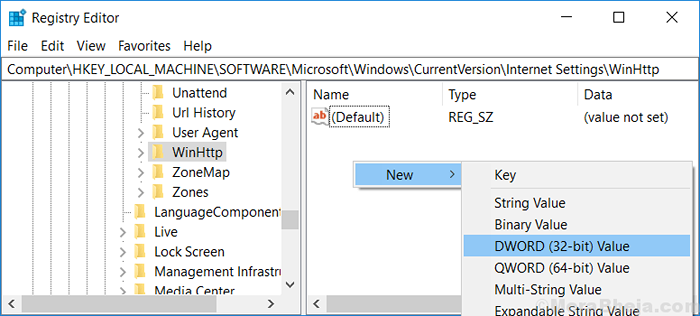
5] Sekarang, namakan kunci ini Tcpautotuning .
6] Klik dua kali padanya dan edit data nilai ke 0.
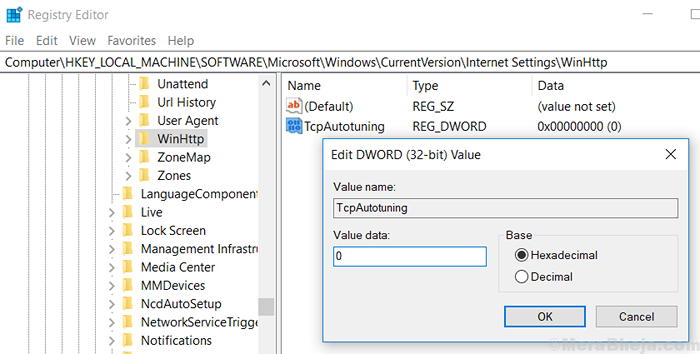
Cara Mengaktifkan Penalaan Auto di Windows 10 & Windows 11
# Menggunakan command prompt: -
Jalankan arahan yang diberikan di bawah dalam arahan arahan
netsh int tcp set autotuninglevel global = normal
# Menggunakan editor pendaftaran:-
1] Tekan Kekunci windows + r bersama.
2] Tulis Regedit dan tekan Enter untuk Membuka Editor Pendaftaran.
3] Layari ke lokasi berikut yang diberikan di bawah.
HKEY_LOCAL_MACHINE \ Software \ Microsoft \ Windows \ Currentversion \ Internet Settings \ WinHTTP
4] Sekarang, klik kanan di mana sahaja di sebelah kanan dan buat Nilai baru -> dword (32 -bit) Sekiranya ia tidak wujud.
6] Klik dua kali padanya dan edit data nilai ke 0.
- « 14 perisian semak ejaan percuma terbaik untuk Windows PC
- 12 Alat Perbandingan Fail Percuma Terbaik Untuk Windows PC »

